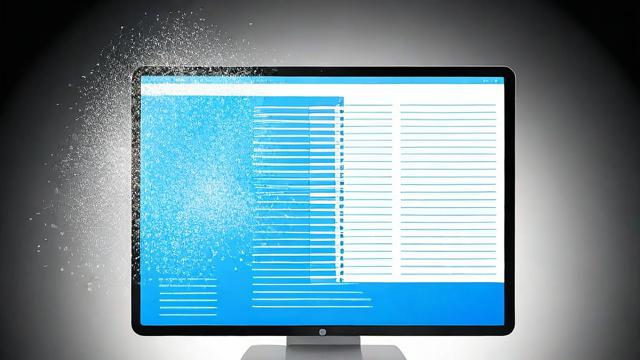如何下载LPC1549的程序?
LPC1549是一款由恩智浦半导体公司(NXP Semiconductors)生产的微控制器,它属于CortexM0+系列,这款微控制器具有高性能、低功耗的特点,广泛应用于嵌入式系统开发中,下载和烧写程序到LPC1549可以通过多种方式实现,其中最常见的包括使用Visual Studio和VisualGDB、通过ISP(InSystem Programming)以及使用MDKARM等集成开发环境,以下将详细介绍如何下载程序到LPC1549:
一、准备工作

1、硬件准备
LPC1549 LPCXpresso开发板
USB数据线
计算机(Windows或Mac OS)
2、软件准备
Visual Studio
VisualGDB插件
LPCScrypt软件

MDKARM(可选)
LPC_Link2调试器配置工具(可选)
二、使用Visual Studio和VisualGDB下载程序
1、安装LPCScrypt软件
从恩智浦官网下载并安装LPCScrypt软件。
确保安装过程中选择了正确的驱动程序路径。
2、连接开发板
使用USB数据线将LPC1549 LPCXpresso开发板连接到计算机的USB端口。

3、安装驱动程序
打开设备管理器,确保LPC设备已安装驱动程序,如果没有安装,请从LPCScrypt的Drivers文件夹中手动安装驱动程序。
4、编程JLink固件
运行LPCScrypt\scripts\program_JLINK.cmd脚本文件,确保成功编程JLink固件,如果LPCScrypt未检测到开发板,请断开USB连接,关闭“DFU Link”跳线,然后重新连接USB。
5、验证设备管理器中的显示
拔下开发板并重新插入USB,检查设备管理器中是否显示为“Segger JLink”。
6、创建Visual Studio项目
启动Visual Studio,打开VisualGDB Embedded Project Wizard。
选择“Use ARM mbed”,并从列表中选择LPC1549,勾选“Provide default stubs for system calls”复选框。
在“Sample Selection”页面上选择默认的LEDBlink示例。
在向导的最后一页上选择“Segger JLink”,并使用默认设置。
点击“Finish”创建项目。
7、编译和下载程序
按F5开始调试项目,一旦看到板载LED闪烁,表示程序已成功下载并运行。
可以在主循环中设置断点,逐步执行代码以进行调试。
三、使用ISP方式下载程序
1、配置板载LPC_Link2调试器
短接JP3(Link DFU),插入USB J5,D2灯亮起。
运行DFUSec.exe,选择映像文件“CMSISDAP LPCLink2 debugger image”,然后编程当前选择项。
烧写成功后,拔掉JP3短路帽,再插拔J5 USB口。
2、编译生成lib文件
打开MDK,打开工程文件nxp_lpcxpresso_1549_all_examples.uvmpw。
编译生成chip_15xx_lib.lib和board_nxp_lpcxpresso_1549.lib文件。
3、测试程序
编译工程,选择CMSISDAP Debugger。
加载并调试程序,观察demo中红绿LED交替快速闪烁。
四、常见问题解答
1、Q1: 为什么LPCScrypt无法检测到开发板?
A1: 确保USB连接稳定,检查设备管理器中的驱动程序是否正确安装,如果问题依旧,尝试断开USB,关闭“DFU Link”跳线,然后重新连接USB。
2、Q2: 如何在Visual Studio中使用不同的mbed框架组件?
A2: 在VisualGDB项目中,可以引用和配置mbed框架的各种组件(如RTOS或USB支持),具体步骤可以参考VisualGDB的官方文档。
3、Q3: ISP方式下载程序时需要注意什么?
A3: 确保LPC_Link2调试器配置正确,短接JP3并正确运行DFUSec.exe进行固件烧写,编译生成的lib文件必须存在且路径正确。
下载程序到LPC1549可以通过多种方法实现,每种方法有其适用的场景和优势,选择合适的方法和工具,可以更高效地进行开发和调试。
作者:豆面本文地址:https://www.jerry.net.cn/articals/15593.html发布于 2025-01-13 02:40:01
文章转载或复制请以超链接形式并注明出处杰瑞科技发展有限公司